为什么MathType窗口关闭后不提示是否保存了
我们在文档中写论文时,遇到公式一般都会选择使用MathType公式编辑器。在用MathType编辑好公式后,直接关闭MathType后,会有一个提示窗口提示"是否要保存公式",一般我们选择"是"后公式才会自动保存在我们的文档中。但是有人却发现在对公式进行修改后,关闭MathType窗口时却没有了这个提示,公式直接保存在文档中。这是怎么回事呢?下面就来看看解决MathType窗口关闭不提示保存的解决方法。
具体操作方法如下:
1.从Word中打开MathType公式编辑器,不管是从Word中插入对象还是从Word中的MathType菜单中打开MathType都可以,如果是对公式进行修改可以直接双击已经编辑好的公式。

打开软件进入编辑状态
2.进入到公式编辑界面后,点击MathType菜单栏中的"预置"(或者"选项")——"对象编辑预置"。
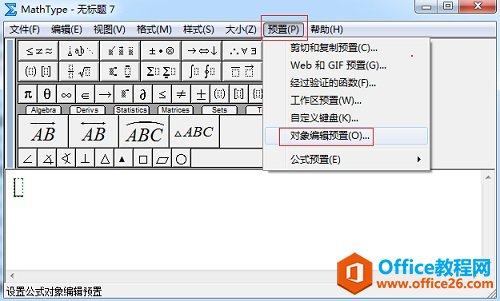
在MathType菜单中选择"预置"——"编辑对象预置"
3.之后会弹出一个比较小的窗口,此时会看到列出的3个选项中,第二个选项"单独窗口不显示保存更改对话框"前面的复选框是勾选的,点击一下把勾去掉。然后再点击"确定"就可以了。
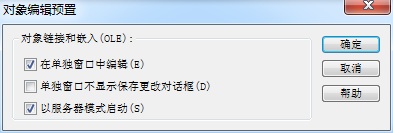
取消勾选第二项
4.这个时候你再关闭MathType窗口就会出现是否保存的提示了。
提示:如果你不从Word中打开MathType,而是双击桌面上的MathType图标或者是从左下角的资源管理器打开的MathType,不管你是否勾选了这个选项,在关闭MathType窗口时都会有是否保存的提示。
以上内容向大家介绍了MathType关闭窗口不提示是否保存的解决方法。一般为了保存起见,大家都愿意保留这个提示框,这样在对公式进行修改以后还有再检查机会,减少错误的发生,而如果直接保存的话,有时候没有修改完成,则需要再次双击打开修改一次,则浪费了时间。MathType基本设置还有很多,但是这些基本的默认设置如果没有特殊需要的话是不用进行改动的。
为什么MathType窗口关闭后不提示是否保存了的下载地址:
栏 目:office激活
本文地址:https://www.fushidao.cc/wangzhanyunying/3896.html
您可能感兴趣的文章
- 04-18如何解决word中文双引号变成英文引号
- 04-18Word2010技巧大全
- 04-18word怎么设置对齐字符网格
- 04-18如何在Word2010里插入水印?
- 04-18word 设置编号后如何让下面的字对齐
- 04-18word中的网格对齐是什么意思
- 04-18如何解决word2013停止工作
- 04-18word打印缺一部分表格文件怎么办
- 04-18WORD中怎样设置字体长宽
- 04-18Word2013怎样制作名片


阅读排行
推荐教程
- 11-22office怎么免费永久激活 office产品密钥永久激活码
- 11-30正版office2021永久激活密钥
- 11-25怎么激活office2019最新版?office 2019激活秘钥+激活工具推荐
- 11-25office2010 产品密钥 永久密钥最新分享
- 11-22Office2016激活密钥专业增强版(神Key)Office2016永久激活密钥[202
- 11-30全新 Office 2013 激活密钥 Office 2013 激活工具推荐
- 11-25正版 office 产品密钥 office 密钥 office2019 永久激活
- 11-22office2020破解版(附永久密钥) 免费完整版
- 11-302023 全新 office 2010 标准版/专业版密钥
- 11-22office2010激活密钥有哪些?office2010永久激活密钥分享







